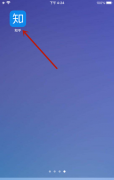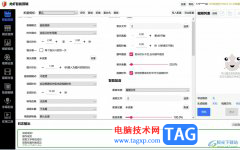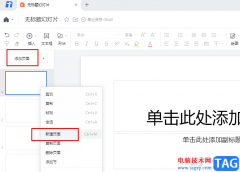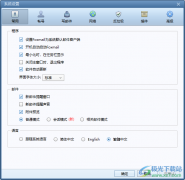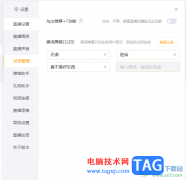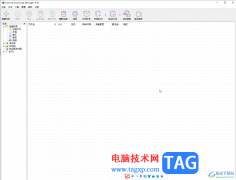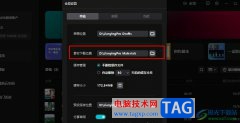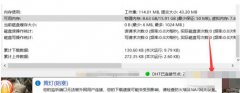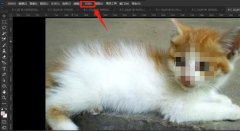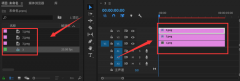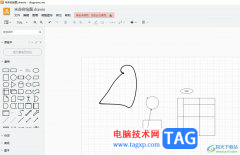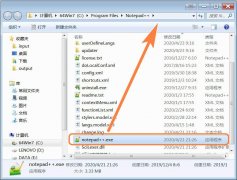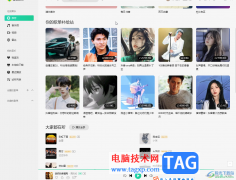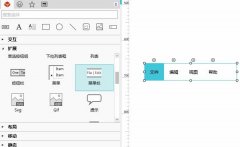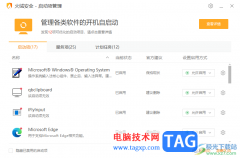创客贴微信只走到工具已经被大部分小伙伴熟知,创客贴提供的功能是很多软件都无可比较的,因为创客贴提供的功能非常的多,并且当你进入到创客贴中之后,你会看到页面上有大量的制作模板可以供你使用,初次你可以根据模板的分类来选择,当你选择好模板的分类之后,再根据分类来选择场景,这样就会筛选出自己需要的一个创作模板,比如我们想要制作一个公众号小图,那么我们可以在分类中将社交媒体选择好,之后在场景中有一个专门制作公众号小图的选项,那么我们可以根据该场景选项来选择自己需要的一个模板进行创作就可以了,下面我们一起来看看如何使用创客贴微信图片设计平台做公众号小图的具体操作方法,如果你需要的话可以看看方法教程。
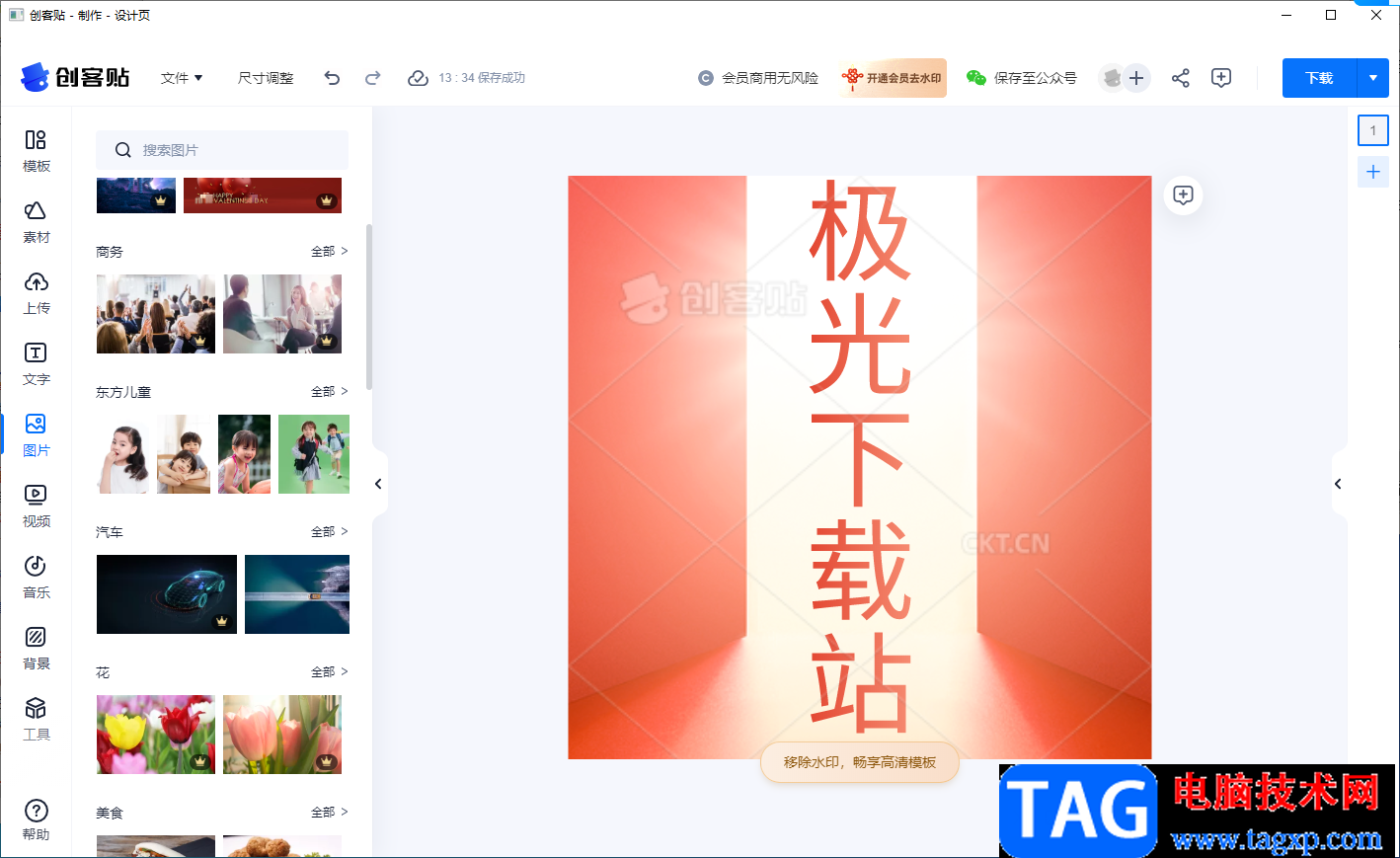
方法步骤
1.首先我们将创客贴打开,然后在页面左侧将【模板中心】进行点击,然后在右侧的页面上将【社交媒体】单击,然后在【场景】下选择【公众号封面小图】。
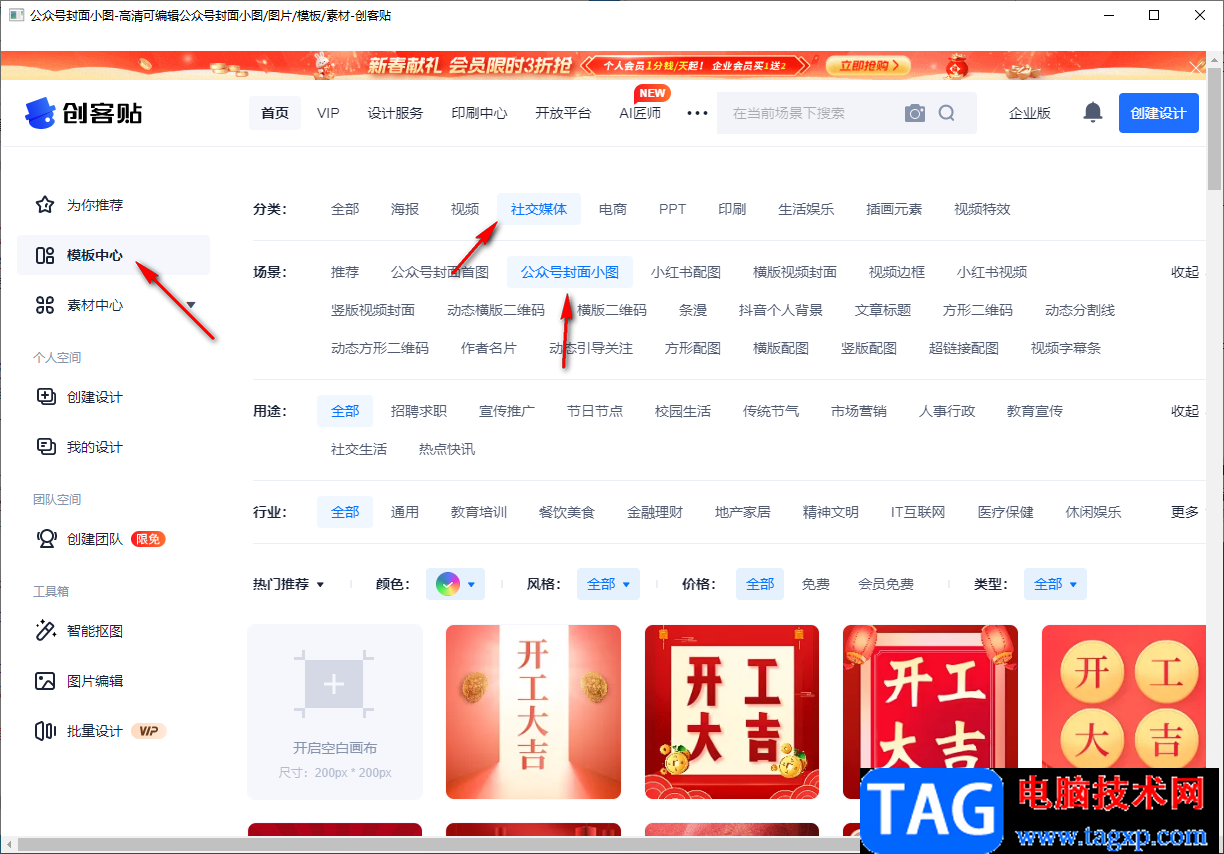
2.之后在页面下方会出现很多关于公众号封面小图的相关模板,选择自己想要制作的模板用鼠标点击之后进入到编辑页面中,或者你也可以自行创建一个空白文档进行制作。
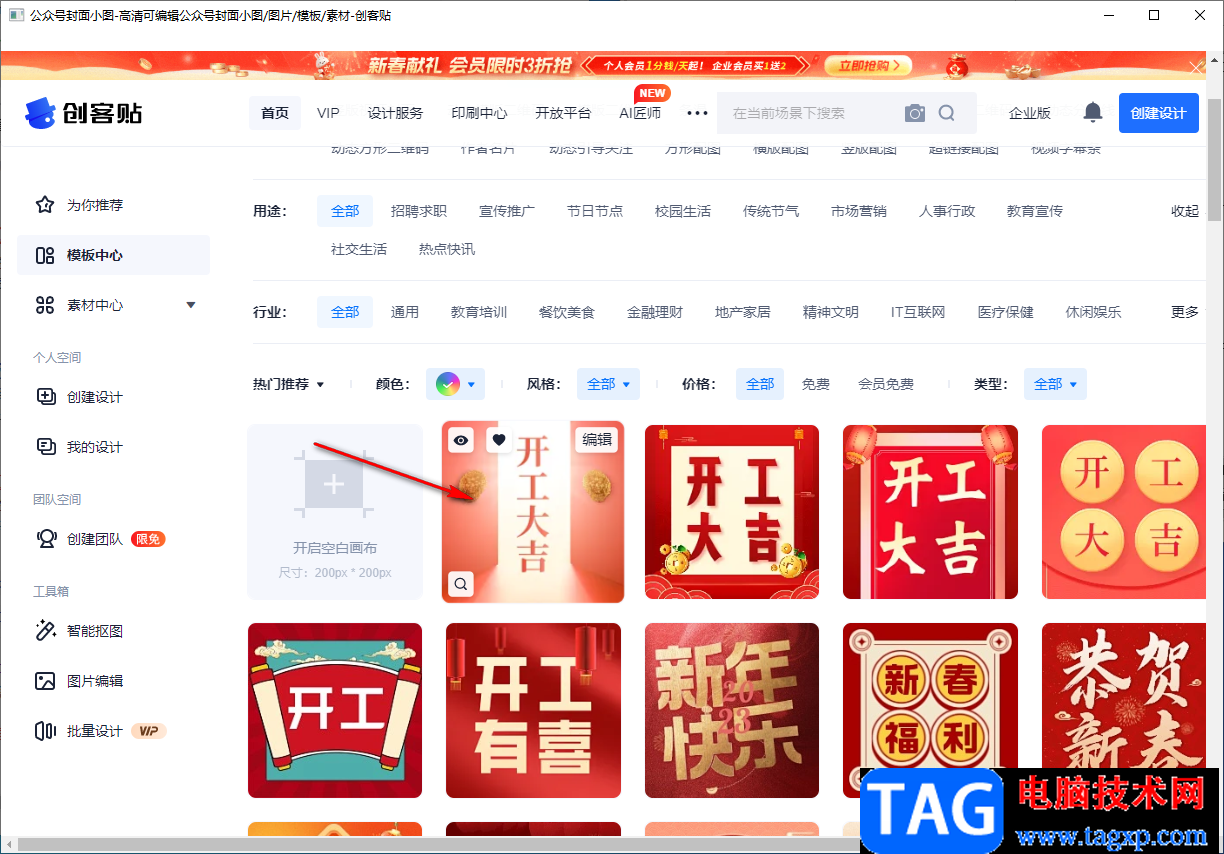
3.进入到页面之后,你可以在模板中的文字内容替换成自己需要的编辑的内容。
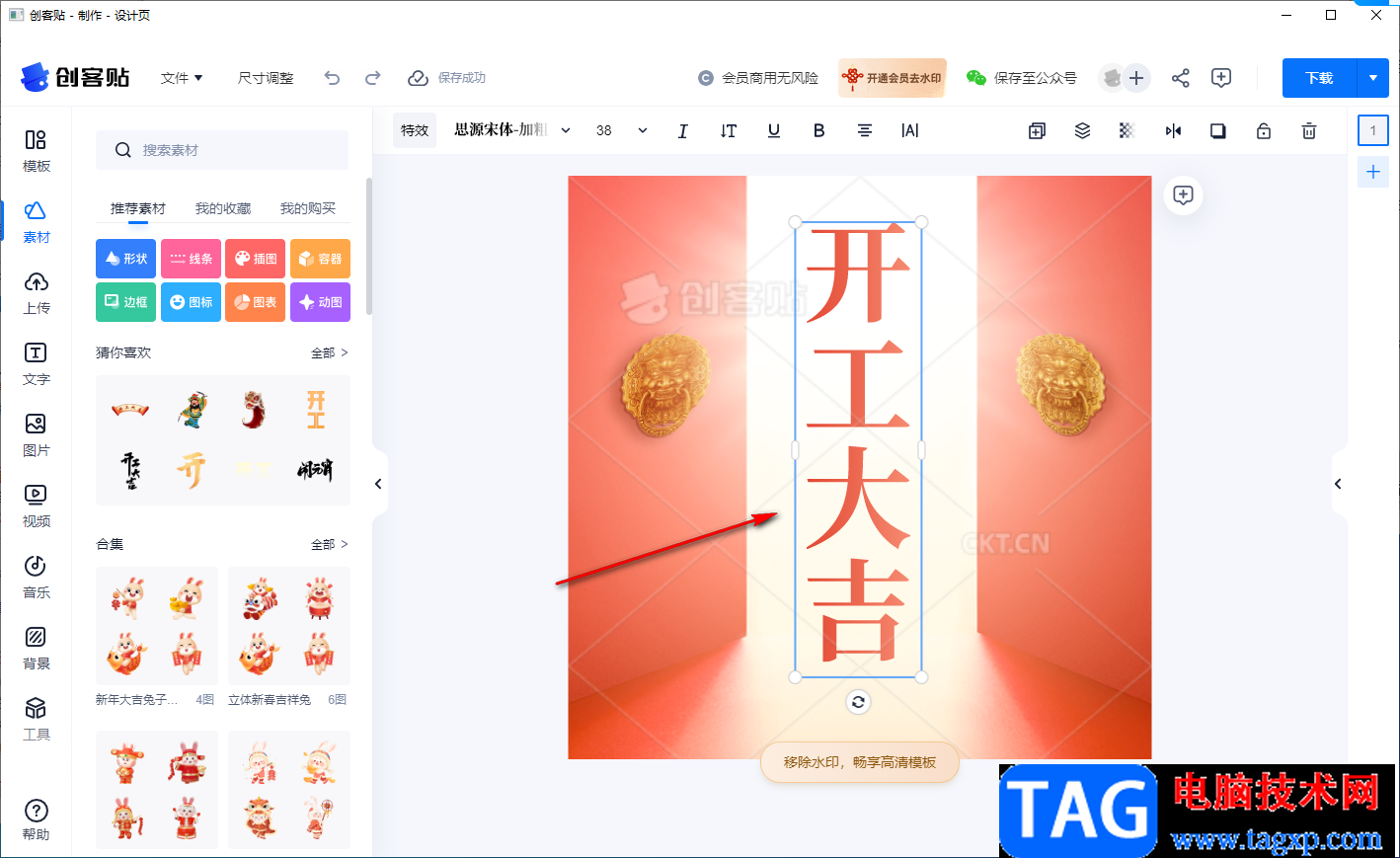
4.将模板中的文字用鼠标双击选中之后,将我们想要的文字内容编辑上去即可替换,如图所示。
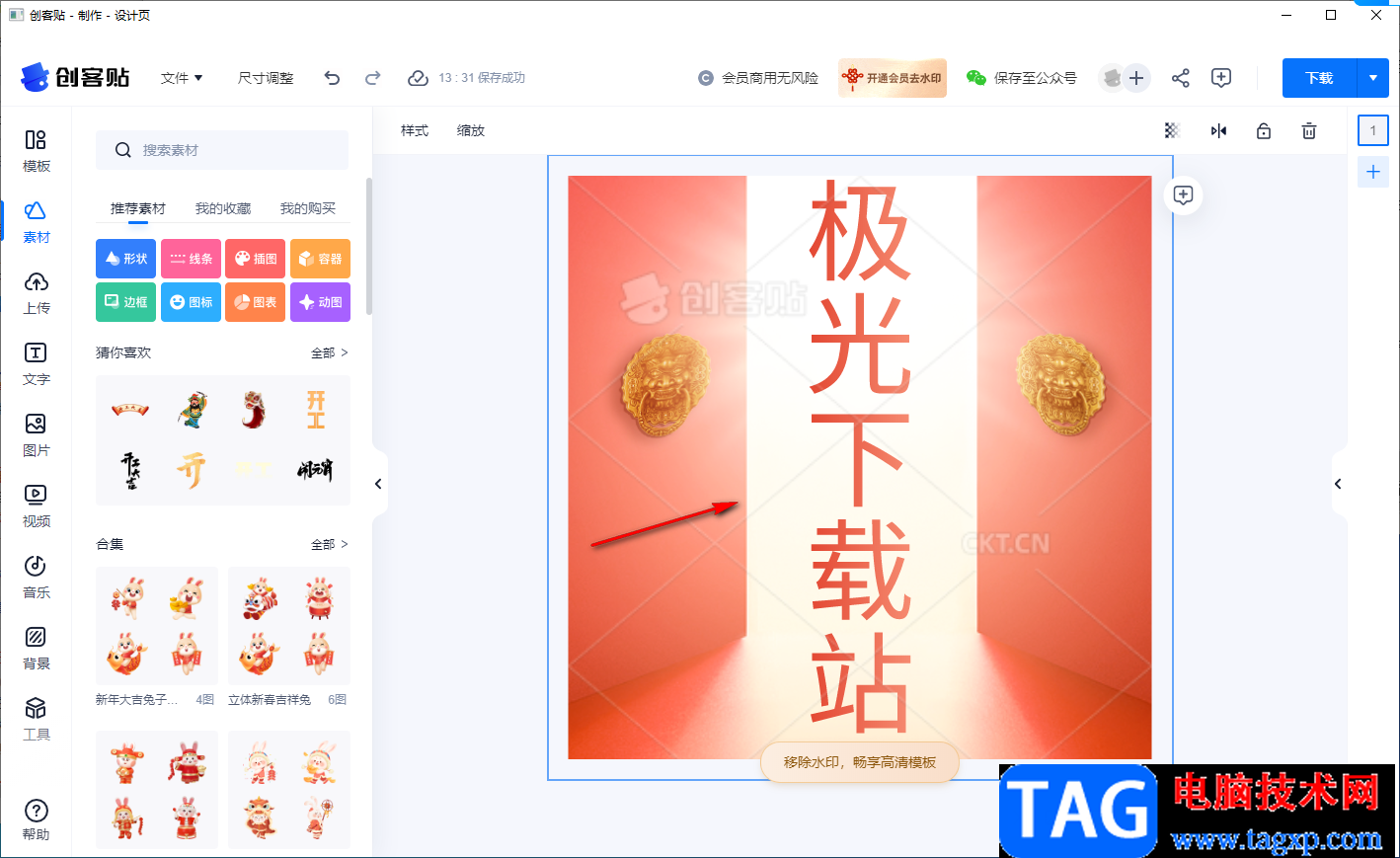
5.此外,你可以将模板中的图片更换成自己需要的图片,点击模板中的图片,然后在上方有一个【换图】的功能,点击该功能,在弹出的窗口中将自己本地电脑中保存的图片进行添加即可更换。
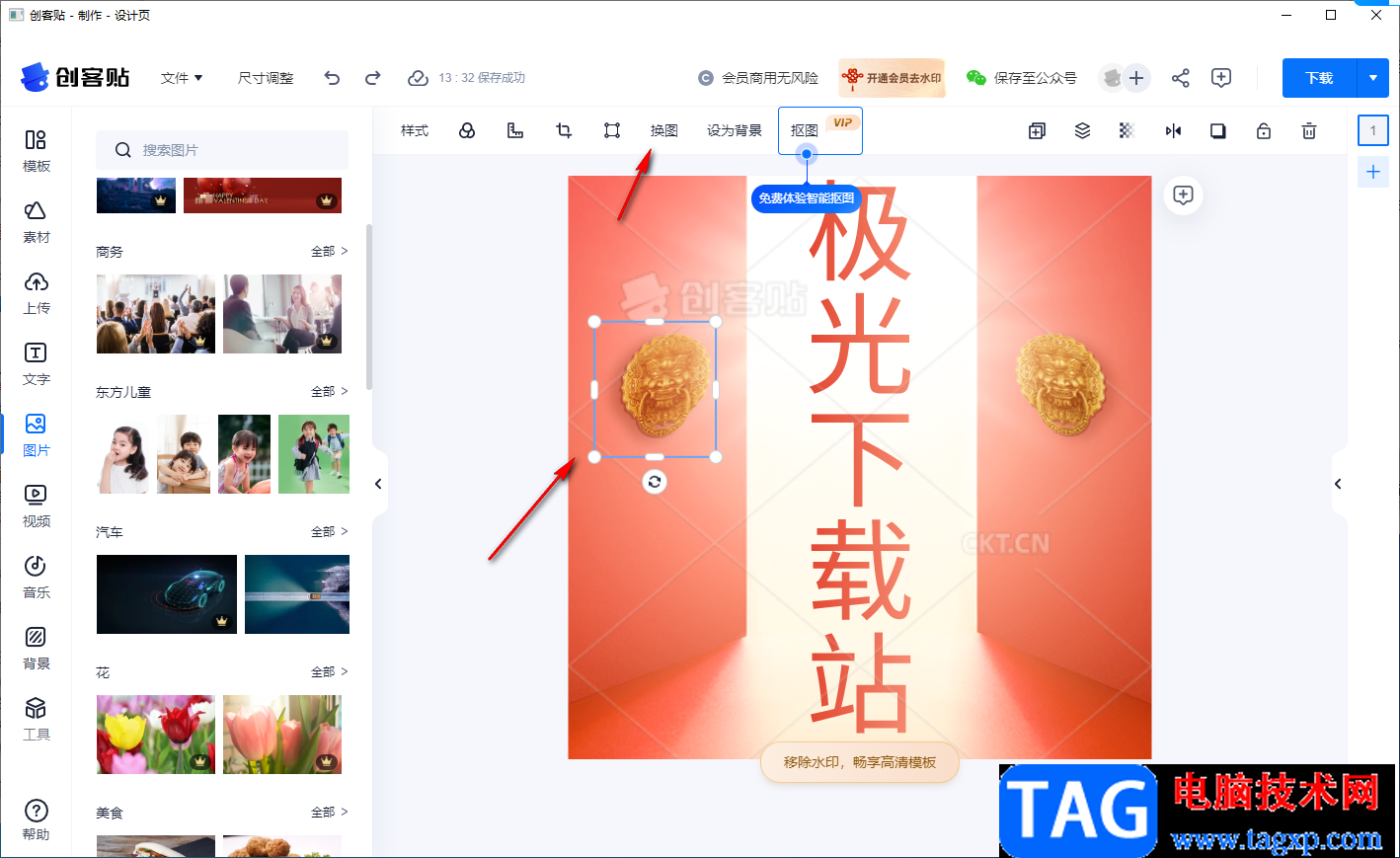
6.那么最后就会看到我们的图片已经更换好了,如果你不想要图片,那么你可以将图片右键点击之后选择【剪切】选项即可删除。
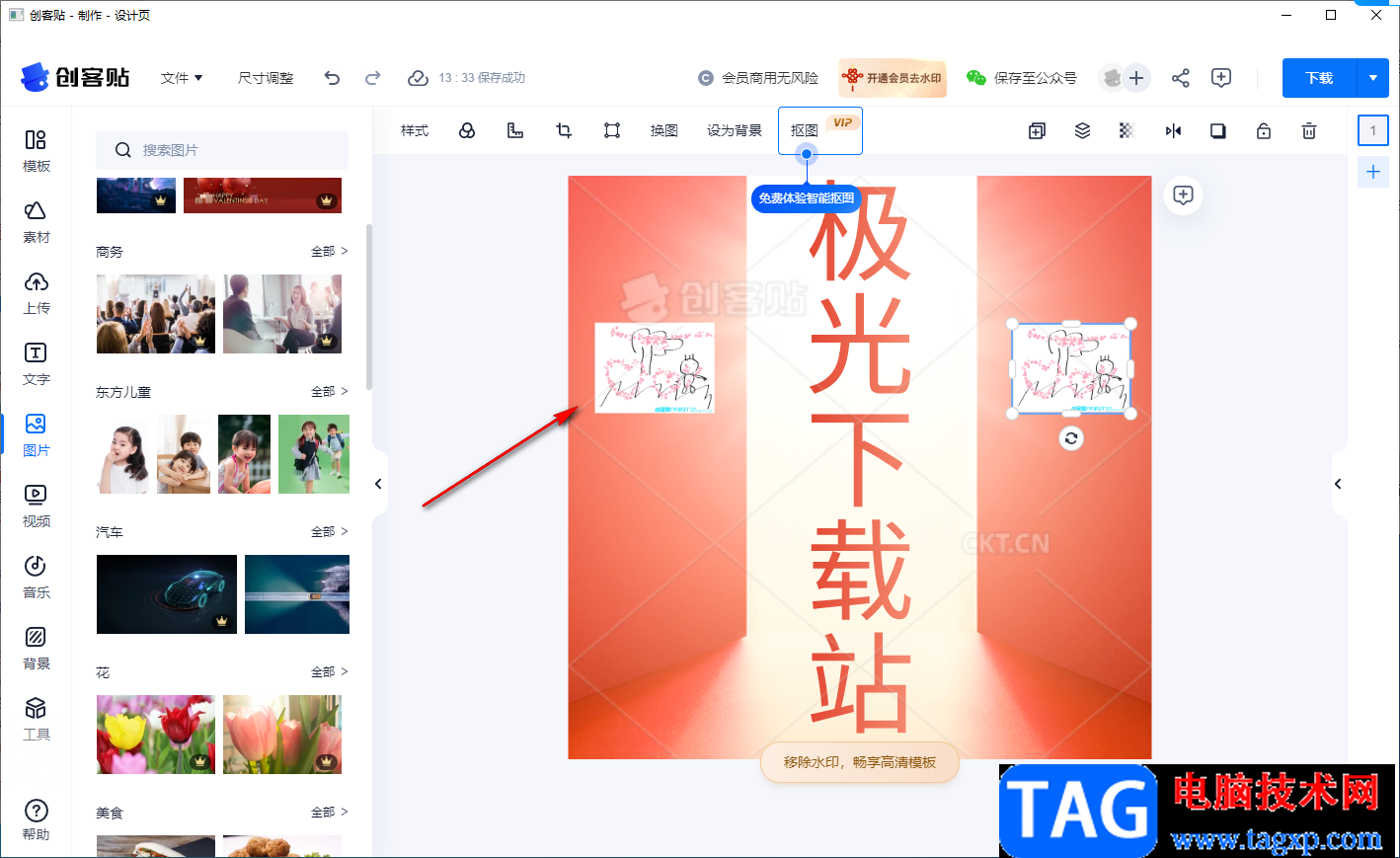
7.当所有的操作都完成之后,就可以点击上方的【保存至公众号】即可,或者你还可以点击右上角的【下载】按钮进行下载到本地。
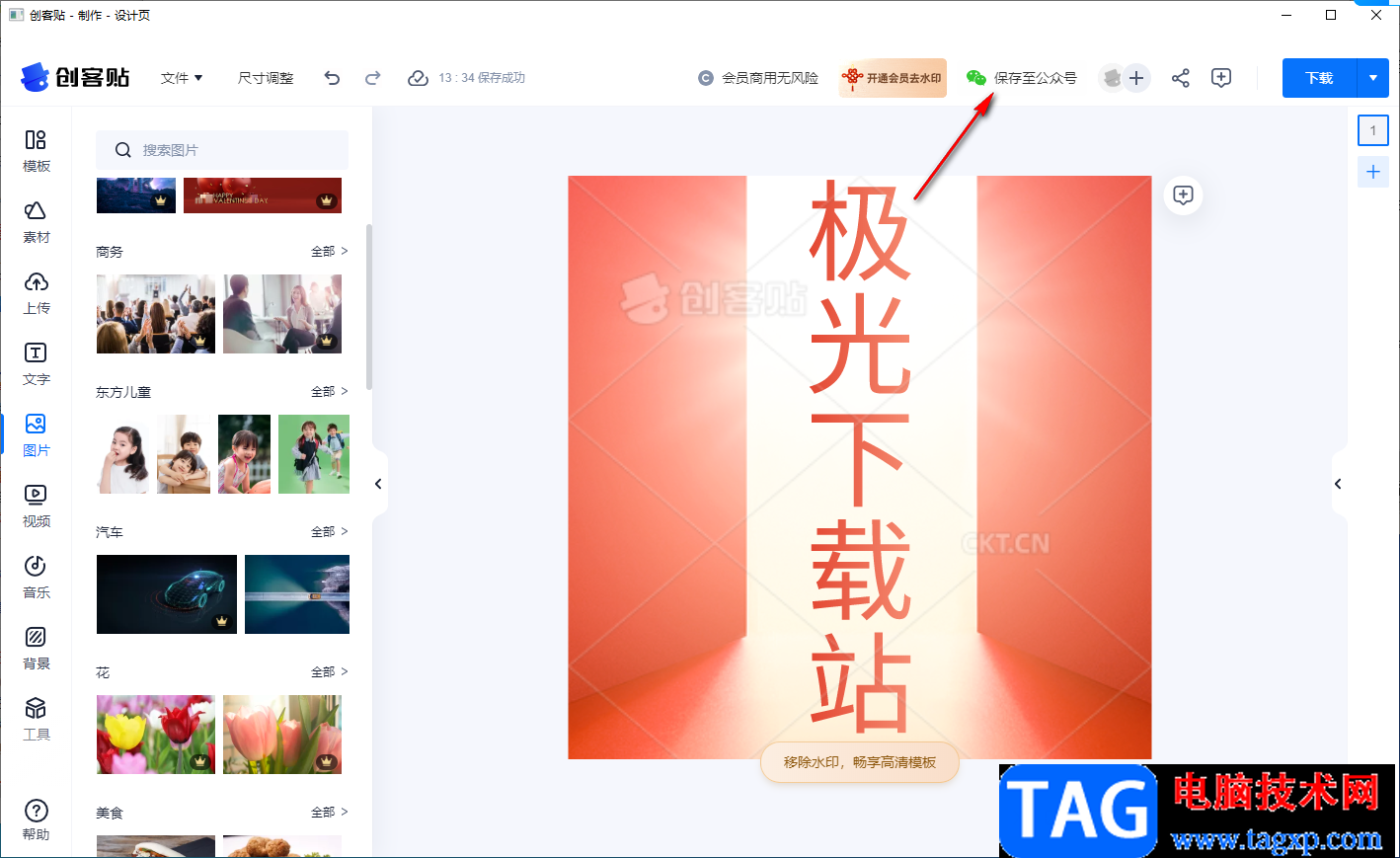
以上就是关于如何使用创客贴软件制作公众号小图的具体操作方法,如果你想要将公众号中的封面小图设计成自己亲手制作的,那么可以通过创客贴软件来制作,该软件支持公众号小图的一个专项制作,并且提供的模板也非常的多,你可以根据模版来制作,也可以自己创建一个空白文档进行制作公众号小图,感兴趣的小伙伴可以操作试试。